Spustenie e-shopu na vlastnej doméne
Každý nový e-shop na Shoptet je založený na číselnej subdoméne v tvare 123456.myshoptet.com, kde číslo 123456 zodpovedá unikátnemu ID založeného e-shopu. Predpokladáme, že na tejto doméne váš e-shop nebudete chcieť prevádzkovať, napokon už len kvôli SEO obchodu by sme vám to ani neodporúčali.
Váš e-shop odporúčame spustiť a prevádzkovať na vašej vlastnej doméne, ako je napríklad www.domena-eshopu.sk – za domena-eshopu si dosaďte názov vašej vlastnej domény.
Podmienky pre spustenie e-shopu na vlastnej doméne
Pre spustenie e-shopu na vlastnej doméne je potrebné mať:
- E-shop v ostrej verzii, teda mať objednanú niektorú z taríf.
- Zaregistrovanú doménu e-shopu. Ak ešte doménu nemáte zaregistrovanú, môže vám pomôcť článok Registrácia domény.
Uľahčite si spustenie obchodu na vlastnej doméne zaregistrovaním domény cez Websupport. Pomocou funkcie Rýchle nastavenie DNS môžete jednoducho nasmerovať vašu doménu na servery Shoptetu. Podrobnosti a výhody nájdete v sekcii Rýchle nastavenie DNS cez Websupport.
Postup spustenia e-shopu na vlastnej doméne
Po objednaní tarify e-shopu a registrácii domény sa ďalšie kroky pre spustenie e-shopu na vlastnej doméne líšia podľa vašej konkrétnej situácie:
- Na doméne už e-shop (alebo iný web) prevádzkujem a prechádzam na Shoptet.
- Postupujte podľa krokov a odporúčaní v článku Presun na doménu pri prechode od iného prevádzkovateľa e-shopu.
- Na doméne zatiaľ žiadny e-shop ani iný web nebeží.
- Postupujte podľa krokov v sekciách Nastavenie DNS záznamov domény a Presun na doménu.
- E-shop na Shoptetu už prevádzkujem na vlastnej doméne a chcem ju zmeniť.
- Najprv si prosím prečítajte informácie v sekcii Presun e-shopu z vlastnej domény na inú doménu a potom podobne ako v predchádzajúcom prípade postupujte podľa krokov v sekciách Nastavenie DNS záznamov domény a Presun na doménu.
Nastavenie DNS záznamov domény
Zmena DNS záznamov u registrátora domény
Ak už na doméne nejaký e-shop alebo web prevádzkujete u iného poskytovateľa (tzn. mimo Shoptet), dôrazne odporúčame postupovať podľa krokov v článku Presun na doménu pri prechode od iného prevádzkovateľa e-shopu.
V prípade, že má vaša doména DNS záznamy spravované cez službu Cloudflare a používa funkciu Orange Cloud (tzn. proxy DNS záznamov), je nutné proxy na niekoľko hodín pred a počas presunu dočasne vypnúť, aby mohol byť prevod e-shopu na doménu správne dokončený.
Ak máte doménu registrovanú cez Websupport, môžete DNS záznamy domény nastaviť ľahko a rýchlo cez funkciu Rýchle nastavenie DNS. Podrobnosti nájdete v sekcii Rýchle nastavenie DNS cez Websupport.
DNS záznamy vašej domény je potrebné nasmerovať na servery Shoptetu pomocou DNS záznamov. Ak s nastavením DNS záznamov nemáte skúsenosti, postupujte prosím podľa článku Ako správne nastaviť DNS záznamy.
V prípade, že už máte s nastavením DNS záznamov skúsenosti, nastavte záznamy podľa prehľadu DNS záznamov.
Rýchle nastavenie DNS cez Websupport
Ak s prevádzkovaním e-shopu začínate a hľadáte spôsob, ako ľahko spustiť e-shop na vlastnej doméne bez starostí a na pár kliknutí, môžete si vašu novú doménu registrovať cez Websupport a využiť ich funkcie Rýchle nastavenie DNS. Vďaka tejto funkcii nemusíte skúmať, aké DNS záznamy máte u domény ručne nastaviť, stačí len kliknúť na tlačidlo a Websupport všetko potrebné nastaví automaticky za vás.
V administrácii Websupport vyberte vašu doménu a prejdite do DNS → Rýchle nastavenia, kde medzi poskytovateľmi nájdete Shoptet a kliknete na Nastaviť. Zmenu nastavení potvrďte a potom už len počkajte, až sa zmeny DNS záznamov verejne prejavia (to môže trvať od 2 do 48 hodín).
Podrobnosti k funkcii Rýchle nastavenie DNS nájdete v návode Websupport.
Ak budete chcieť využívať v rámci e-shopu aj e-mailové schránky od nás, vyberte v Rýchlom nastavení DNS okrem Shoptet aj Shoptet Mail.
Presun na doménu
Keď pri doméne nastavíte DNS záznamy, prejdite do administrácie e-shopu do Nastavenia → Hosting → Presun na doménu. Do políčka vložte názov vašej domény v tvare www.domena-eshopu.sk, alebo v tvare subdomena.domena-eshopu.sk (v prípade, že budete e-shop prevádzkovať na subdoméne), a kliknite na Pokračovať.

Kontrola DNS záznamov
Náš systém následne vykoná kontrolu DNS záznamov domény. Vo všeobecnosti sa zmeny v DNS záznamoch neprejavujú okamžite, ale ich prejavenie môže trvať od pár minút až po desiatky hodín – záleží, aké typy záznamov ste zmenili, a aké používate DNS nameservery. Ak ste teda DNS pri doméne zmenili, ale náš systém vám pri kontrole ukazuje staré hodnoty, stačí len počkať, až sa vykonané zmeny prejavia.
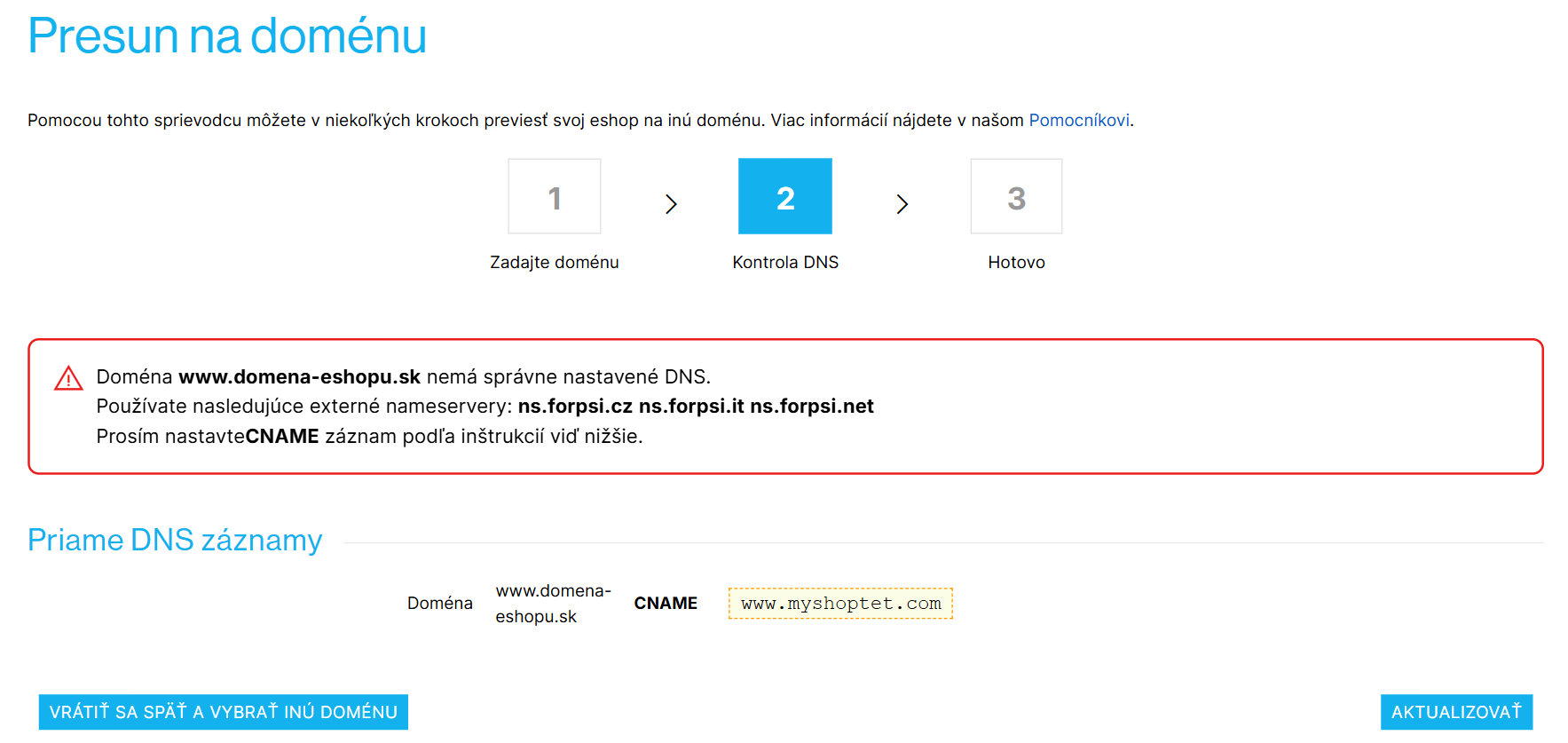
Dokončenie presunu a HTTPS zabezpečenie
Akonáhle náš systém vyhodnotí, že sú DNS záznamy pri doméne v poriadku, bude možné presun na doménu dokončiť kliknutím na tlačidlo Potvrdiť. Do pár minút začne váš e-shop fungovať na novej doméne.
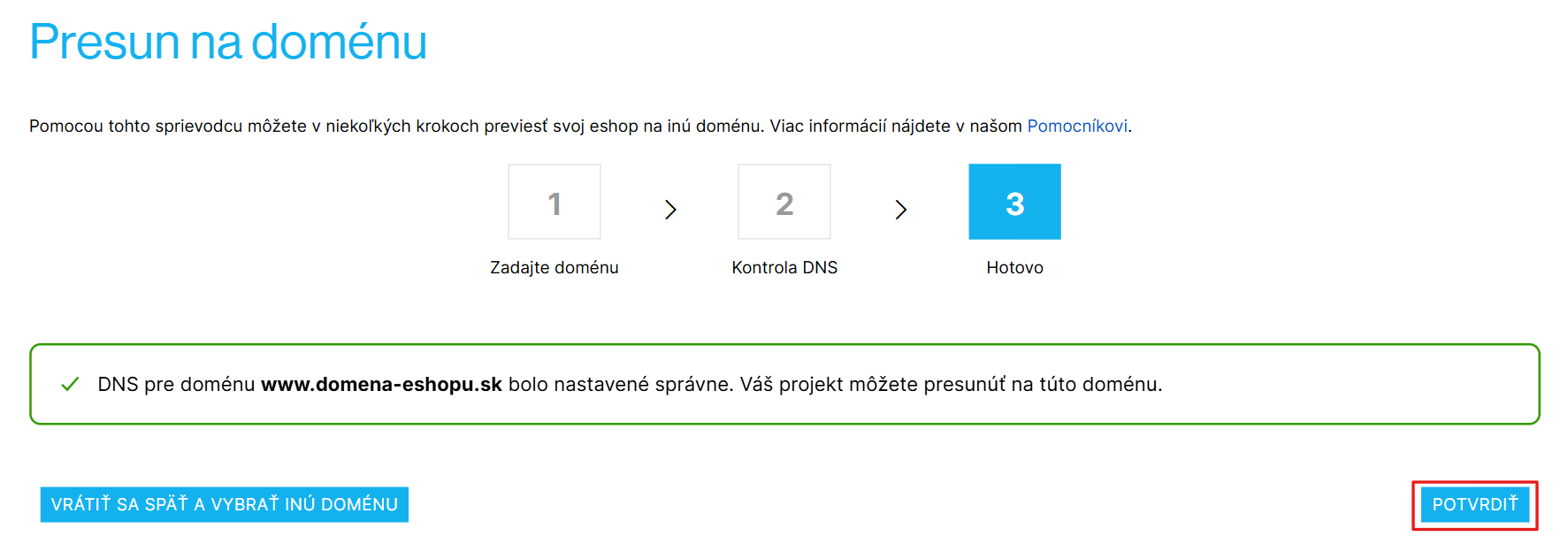
Po presune si skontrolujte, či došlo k vygenerovaniu SSL certifikátu a zapnite HTTPS zabezpečenie e-shopu. Všetky podrobnosti nájdete v článku HTTPS zabezpečenie.
Presun e-shopu z vlastnej domény na inú doménu
Ak už máte e-shop na Shoptete na vlastnej doméne, ale z nejakého dôvodu potrebujete doménu zmeniť, postupujte prosím podľa informácií v tejto sekcii.
Samotný presun prebieha rovnako ako pri novootváranom e-shope – najprv pri novej doméne nastavte DNS záznamy, a potom bude možné e-shop na doménu presunúť. Rozdiel nastáva po samotnom presune.
Automatické presmerovanie pôvodnej domény
Po presune e-shopu z vlastnej domény na novú doménu sa vám automaticky vytvorí presmerovanie z pôvodnej domény na vašu novú doménu. Podrobnosti nájdete v článku Presmerovanie domén.
Zmena domény pri e-mailových schránkach
Ak máte na e-shope založené e-mailové schránky na našej platforme, kontaktujte ihneď po zmene domény našu podporu so žiadosťou o zmenu domény e-mailových schránok, doménu pri schránkach vám zdarma a bez odkladu zmeníme.
Kým vašu žiadosť vybavíme, nezakladajte v administrácii e-shopu žiadne nové schránky, inak nebude možné doménu pri starších e-mailových schránkach z našej strany zmeniť.
Zachovať (alebo znovu vytvoriť) e-mailové schránky na pôvodnej doméne e-shopu nie je v našom systéme možné. Ak by ste teda chceli napríklad vytvoriť preposielanie správ z e-mailovej adresy s pôvodnou doménou na adresu na novej doméne, bolo by potrebné si schránky s pôvodnou doménou založiť u iného poskytovateľa.